
Δημιουργία και χρήση εγγράφων στο Mac
Μπορείτε να χρησιμοποιήσετε εφαρμογές του macOS, όπως το Pages ή το TextEdit, ή εφαρμογές από το Mac App Store για δημιουργία αναφορών, εκθέσεων, υπολογιστικών φύλλων, χρηματοοικονομικών γραφημάτων, παρουσιάσεων και πολλά ακόμη.
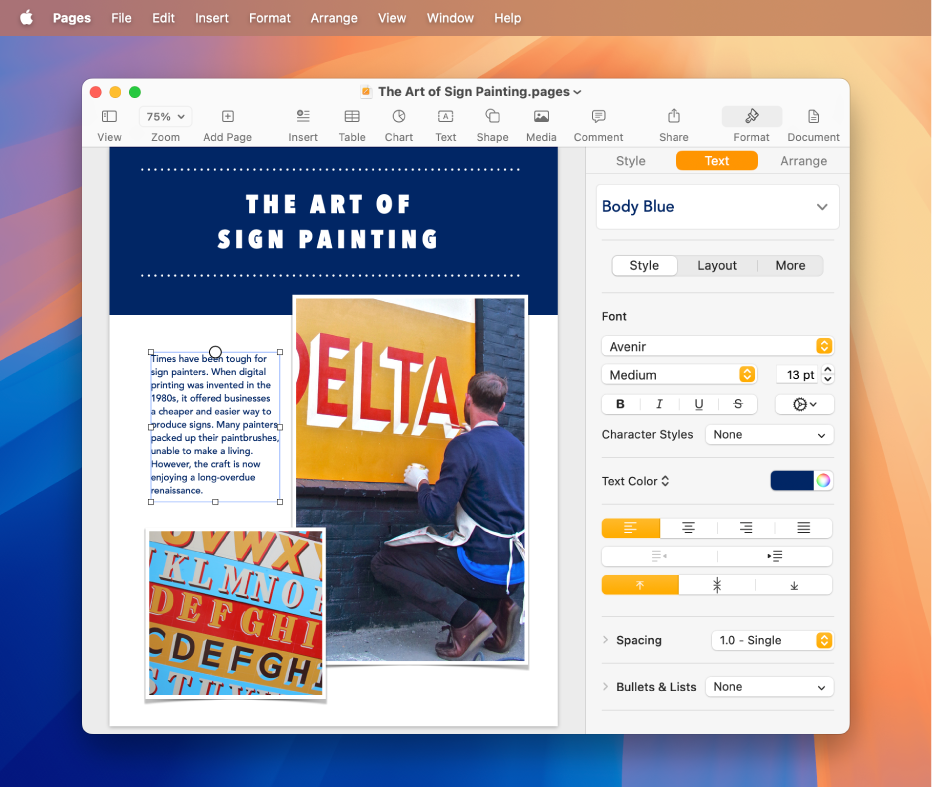
Συμβουλή: Αν έχετε απορίες σχετικά με τον τρόπο χρήσης μιας εφαρμογής όπως το Pages ή το TextEdit, επιλέξτε «Βοήθεια» στη γραμμή μενού ενώ χρησιμοποιείτε την εφαρμογή και μετά αναζητήστε απαντήσεις στον οδηγό χρήσης της εφαρμογής.
Δημιουργία εγγράφων
Στο Mac, ανοίξτε μια εφαρμογή που σας επιτρέπει να δημιουργείτε έγγραφα.
Για παράδειγμα, ανοίξτε το TextEdit για να δημιουργήσετε ένα έγγραφο απλού κειμένου, εμπλουτισμένου κειμένου ή HTML.
Κάντε κλικ στο «Νέο έγγραφο» στο πλαίσιο διαλόγου «Άνοιγμα» ή επιλέξτε «Αρχείο» > «Νέο».
Πολλοί υπολογιστές Mac παρέχονται με αυτές τις εφαρμογές Apple, τις οποίες μπορείτε να χρησιμοποιήσετε για να δημιουργήσετε αναφορές, υπολογιστικά φύλλα, παρουσιάσεις και πολλά ακόμη:
Pages: Δημιουργήστε επιστολές, αναφορές, φυλλάδια, αφίσες και πολλά άλλα. Το Pages περιλαμβάνει πολλά πρότυπα με τα οποία είναι εύκολη η δημιουργία όμορφων εγγράφων. Ανατρέξτε στον Οδηγό χρήσης για το Pages.
Numbers: Δημιουργήστε υπολογιστικά φύλλα για να οργανώσετε και να παρουσιάσετε τα δεδομένα σας. Ξεκινήστε με ένα πρότυπο και μετά τροποποιήστε το όπως θέλετε—προσθέστε τύπους, γραφήματα, εικόνες και πολλά άλλα. Ανατρέξτε στον Οδηγό χρήσης για το Numbers.
Keynote: Δημιουργήστε εντυπωσιακές παρουσιάσεις με εικόνες, πολυμέσα, γραφήματα, κινούμενες εικόνες και διαφάνειες και πολλά άλλα. Ανατρέξτε στον Οδηγό χρήσης για το Keynote.
Αν δεν έχετε τα Pages, Numbers ή Keynote εγκατεστημένα στο Mac σας, μπορείτε να τα λάβετε από το App Store.
Είναι επίσης διαθέσιμες για τις συσκευές iOS και iPadOS σας (από το App Store) και στο iCloud.com.
Μορφοποίηση εγγράφων
Υπάρχουν αρκετοί τρόποι για μορφοποίηση και εργασία σε κείμενο σε έγγραφα στο Mac σας:
Αλλαγή γραμματοσειρών και στιλ: Σε ένα έγγραφο, επιλέξτε «Μορφή» > «Εμφάνιση γραμματοσειρών», «Μορφή» > «Γραμματοσειρά» > «Εμφάνιση γραμματοσειρών» ή «Μορφή» > «Στιλ». Δείτε την ενότητα Μορφοποίηση κειμένου σε έγγραφα με γραμματοσειρές.
Αλλαγή χρωμάτων: Σε ένα έγγραφο, επιλέξτε «Μορφή» > «Εμφάνιση χρωμάτων» ή «Μορφή» > «Γραμματοσειρά» > «Εμφάνιση χρωμάτων». Δείτε την ενότητα Χρήση χρωμάτων σε έγγραφα.
Εισαγωγή διαφορετικών τύπων χαρακτήρων: Μπορείτε να εισαγάγετε χαρακτήρες με τόνους ή διακριτικά σημάδια.
Έλεγχος ορθογραφίας: Στις περισσότερες εφαρμογές, εκτελείται έλεγχος της ορθογραφίας ενώ πληκτρολογείτε και τα λάθη διορθώνονται αυτόματα. Μπορείτε να απενεργοποιήσετε αυτές τις δυνατότητες ή να χρησιμοποιήσετε άλλες επιλογές. Δείτε την ενότητα Λήψη προτάσεων πληκτρολόγησης και διόρθωση λαθών.
Εμφάνιση ορισμών: Σε ένα έγγραφο, επιλέξτε το κείμενο που θέλετε να ελεγχθεί, κάντε Control-κλικ σε αυτό και μετά επιλέξτε «Διερεύνηση». Δείτε την ενότητα Αναζήτηση λέξεων.
Μετάφραση κειμένου: Σε ένα έγγραφο, επιλέξτε το κείμενο που θέλετε να μεταφραστεί, κάντε Control-κλικ σε αυτό και μετά επιλέξτε «Μετάφραση». Δείτε την ενότητα Μετάφραση κειμένου.
Αποθήκευση εγγράφων
Πολλές εφαρμογές στο Mac σας αποθηκεύουν τα έγγραφά σας αυτόματα, καθώς εργάζεστε. Μπορείτε να αποθηκεύσετε ένα έγγραφο ανά πάσα στιγμή.
Αποθήκευση εγγράφου: Σε ένα έγγραφο, επιλέξτε «Αρχείο» > «Αποθήκευση», εισαγάγετε ένα όνομα, επιλέξτε την τοποθεσία αποθήκευσης του εγγράφου (για εμφάνιση περισσότερων τοποθεσιών, κάντε κλικ στο
 ) και μετά κάντε κλικ στην «Αποθήκευση».
) και μετά κάντε κλικ στην «Αποθήκευση».Κατά την αποθήκευση του εγγράφου σας, μπορείτε να προσθέσετε ετικέτες για να είναι ευκολότερο να το βρείτε στο μέλλλον. Ενδέχεται να μπορείτε να αποθηκεύσετε το έγγραφό σας στο iCloud Drive, έτσι ώστε να είναι διαθέσιμο στους υπολογιστές και στις συσκευές iOS και iPadOS που έχουν διαμορφωθεί με iCloud Drive.
Αποθήκευση εγγράφου με άλλο όνομα: Σε ένα έγγραφο, επιλέξτε «Αρχείο» > «Αποθήκευση ως» και μετά εισαγάγετε νέο όνομα. Αν δεν εμφανίζεται η επιλογή «Αποθήκευση ως», κρατήστε πατημένο το πλήκτρο Option και μετά ανοίξτε πάλι το μενού «Αρχείο».
Αποθήκευση εγγράφου ως αντίγραφο: Σε ένα έγγραφο, επιλέξτε «Αρχείο» > «Δημιουργία διπλότυπου» ή «Αρχείο» > «Αποθήκευση ως».
Μπορείτε επίσης να αποθηκεύσετε ένα έγγραφο ως PDF και να συνδυάσετε πολλαπλά αρχεία σε ένα PDF.